Puede haber diversos motivos que nos lleven a necesitar borrar datos de WhatsApp, desde la necesidad de liberar espacio, hasta una medida preventiva en caso de que perdamos o nos roben el móvil. En esta entrada os vamos a explicar por qué no es mala idea borrar los datos de WhatsApp de manera periódica y cómo hacerlo.
¿Por qué deberíamos borrar todos los datos de WhatsApp de nuestro móvil?
Como decíamos, hay diversos motivos para eliminar datos de WhatsApp, sin embargo hay dos razones muy habituales entre los usuarios; por un lado para liberar espacio del almacenamiento interno del dispositivo, y por otro, para evitar que una persona desconocida tenga acceso a nuestra cuenta de WhatsApp en caso de pérdida o robo del dispositivo.
Señalamos que en esta entrada estamos hablando de borrar nuestra base de datos en WhatsApp y no su chaché; esta otra opción de borrado nos servirá para liberar memoria en el móvil al limpiar la caché de WhatsApp. Esto lo podemos hacer desde los Ajustes de aplicaciones del dispositivo, pero no con este borrado no estaremos borrando ningún tipo de datos de la aplicación.
Para liberar espacio en WhatsApp
WhatsApp va acumulando datos desde el momento en que comenzamos a usarla, mensajes, fotos, vídeos, stickers…, consumiendo poco a poco el almacenamiento interno de nuestro dispositivo.
Es cierto que actualmente, móviles y tabletas cuentan con una capacidad de almacenamiento interno bastante amplia, especialmente en modelos de gama alta, pero aún así y como WhatsApp no será la única aplicación que tengáis instalada, en algún momento puede que recibáis el mensaje de «poco espacio en almacenamiento interno».
Llegados a este punto, si no queréis tener que hacer malabares para poder instalar nuevas apps o actualizar las que tengáis, es momento de considerar borrar los datos que habéis ido acumulando con el uso de WhatsApp.
Si nos han robado
La otra razón por la que podemos querer borrar los datos de WhatsApp es en caso de pérdida o robo del móvil o tableta, puesto que así evitaremos que un desconocido pueda acceder a nuestra cuenta y ver todas nuestras conversaciones o fotos, además de poder hacerse pasar por nosotros, en caso de que consiga entrar en nuestro móvil.
Hay que señalar que en este caso deberemos recurrir al borrado remoto del dispositivo, una opción disponible en las aplicaciones de localización tanto de Android como de iOS, con las que podremos borrar todo el contenido del dispositivo, incluida la cuenta de WhatsApp.
Cómo eliminar datos WhatsApp en un iPhone
Para borrar documentos y datos de WhatsApp en iPhone y otros dispositivos iOS tendréis que seguir estos pasos:
- Dentro de la aplicación, entrar en Configuración.
- Entrar en Datos y Almacenamiento y seleccionar Uso de almacenamiento
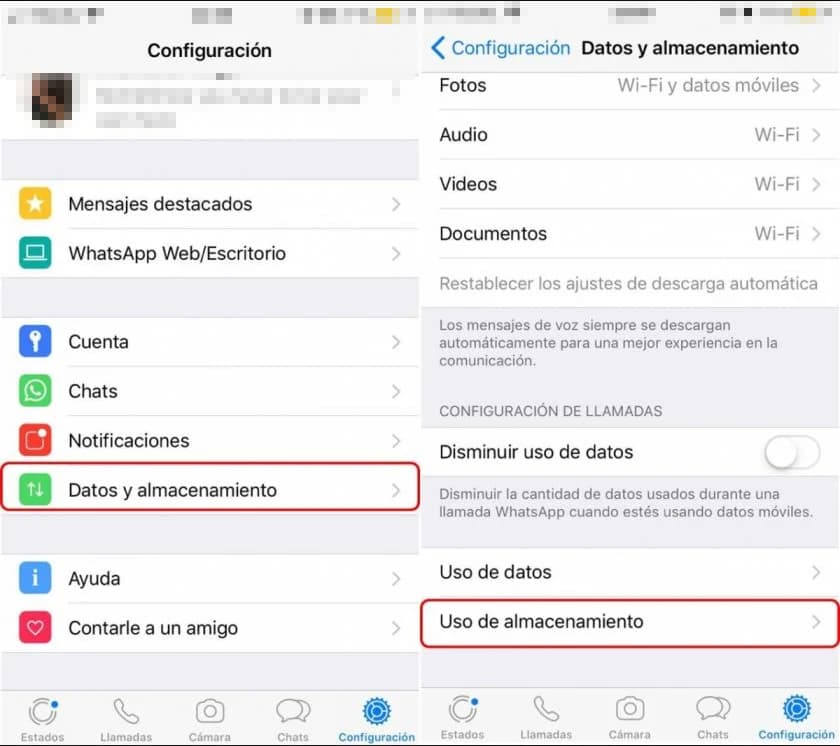
- Se desplegará una lista de los contactos y grupos con los que se han mantenido conversaciones e intercambiado archivos. Esta lista se ordenará de mayor a menos según el tamaño que ocupa en la memoria.
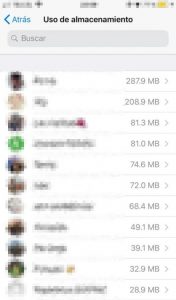
- Deberéis revisar cada contacto o grupo uno a uno para elegir qué datos borrar, podréis hacerlo al pulsar Gestionar. Marcáis qué queréis borrar (texto, ubicaciones, fots, gifs, vídeos…) y aceptáis.
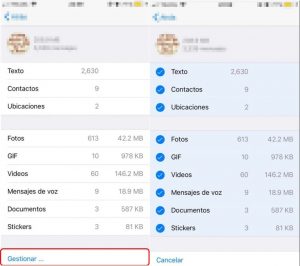
Borrar datos de WhatsApp en Android
Si vais a borrar datos de WhatsApp en vuestros dispositivos Android, el proceso es muy similar al de los iPhone, pero aquí tenéis los pasos a seguir:
- Dentro de la aplicación, pulsamos en los tres puntos para acceder a Ajustes y entramos en Datos y Almacenamiento.
- Entramos en Uso de Almacenamiento una vez haya cargado los datos.
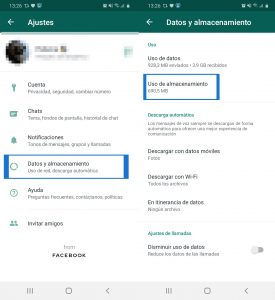
- Se desplegará una lista con todos los contactos y grupos con los que hemos tenido conversaciones e intercambiado archivos, ordenada de mayor a menor cantidad de datos
- Entramos en aquel cuyo contenido queramos borrar, veremos el espacio que ocupa cada tipo de contenido (mensajes de texto, ubicaciones, fotos, gifs, vídeos, audios, etc.). Pulsamos en Liberar Espacio.
- Ahora podremos marcar aquellos contenidos que deseamos borrar y desmarcar los que queramos conservar.
- Pulsamos en Eliminar Elementos y confirmamos dando en Vaciar Mensajes.
- Tendremos que repetir el mismo proceso con cada contacto o grupo.
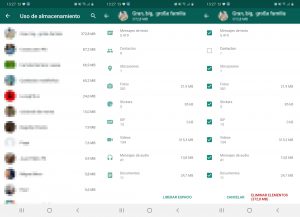
De esta forma podréis gestionar el borrado de datos de WhatsApp de manera sencilla y bastante rápida (dependiendo un poco de la cantidad de contactos y grupos que necesitéis gestionar, claro). Así liberaréis espacio, deshaciéndoos de esos archivos que no os interesa guardar (especialmente imágenes o vídeos virales que acabas recibiendo a través de diferentes grupos) y además, os permite conservar aquello que prefiráis no borrar.
Evidentemente, para aseguraros de que el almacenamiento interno no se os vuelve a llenar del todo, debéis borrar los datos de WhatsApp con cierta periodicidad. Eso sí, al borrarlos, los perderéis para siempre, a no sé que hayáis hecho una copia de seguridad completa de WhatsApp.
Escribe aquí tu comentario